Word快速设置标题样式步骤详解
来源:网络收集 点击: 时间:2024-08-28【导读】:
我们在日常编辑Word文档时,一个好看的标题样式能够帮助我们的Word文档加分很多。有的小伙伴可能不清楚如何快速设置标题样式。下面就给大家分享一下在Word文档中,我们应该如何快速设置标题样式,一起来看一下吧。品牌型号:matebook14系统版本:windows11软件版本:Word8.7.0方法/步骤1/6分步阅读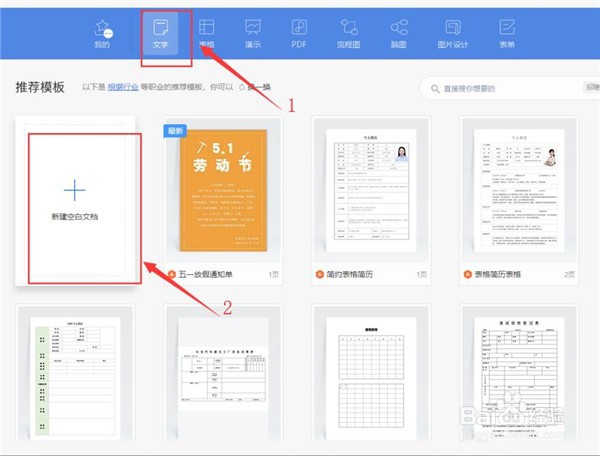 2/6
2/6 3/6
3/6 4/6
4/6 5/6
5/6 6/6
6/6
打开WPS,新建一个空白的Word文档:
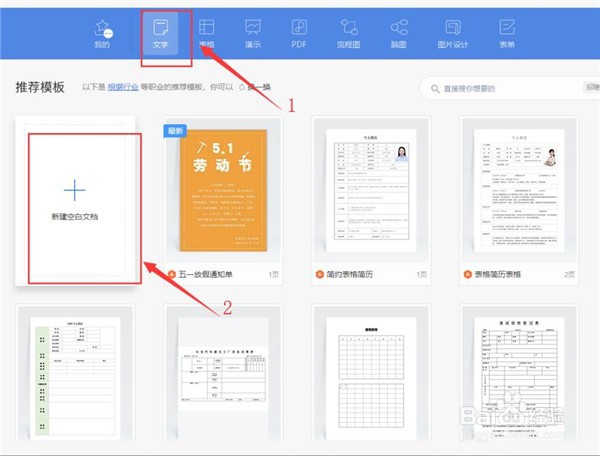 2/6
2/6切换到【开始】页面,在功能区的样式栏设置标题样式:
 3/6
3/6选择我们需要设置的样式,单击鼠标右键选择【修改样式】:
 4/6
4/6在弹出的修改样式面板中,选中【格式】选项,对该选项卡下的字体、段落、制表位、边框、编号、文本效果进行调整设置:
 5/6
5/6调整后,按【确认】按钮:
 6/6
6/6最后,我们输入标题内容即可:

版权声明:
1、本文系转载,版权归原作者所有,旨在传递信息,不代表看本站的观点和立场。
2、本站仅提供信息发布平台,不承担相关法律责任。
3、若侵犯您的版权或隐私,请联系本站管理员删除。
4、文章链接:http://www.1haoku.cn/art_1164071.html
上一篇:摩尔庄园双层小屋怎么获得
下一篇:如何把备份到电脑的微信聊天记录恢复到手机
 订阅
订阅